Las 3 mejores herramientas para desbloquear tu OPPO
Aug 01, 2025 • Categoría: Eliminar bloqueo de pantalla • Soluciones Probadas
Digamos que hace poco cambiaste la contraseña de tu teléfono, y ahora tienes problemas para recordarla. Después de unos cuantos intentos erróneos, recibirás un mensaje de alerta diciendo que más intentos erróneos bloquearán tu dispositivo. En estas situaciones, puedes hacer un restablecimiento completo de tu dispositivo, pero borrará todos tus datos y configuraciones.
En lugar de utilizar otros métodos, puedes usar una herramienta de desbloqueo de contraseña OPPO para desbloquear tu dispositivo sin contraseña. Puedes encontrar muchas herramientas de desbloqueo pero si quieres una herramienta de desbloqueo OPPO fácil de usar y eficiente, prueba Dr.Fone - Screen Unlock. Con esta herramienta, puedes desbloquear tu dispositivo OPPO en cinco minutos. No tienes que preocuparte por dañar el software de tu teléfono. Aquí, discutiremos las tres mejores herramientas de desbloqueo OPPO y una guía completa sobre cómo quitar el bloqueo de pantalla OPPO con Dr.Fone.
Parte 1. Las 3 mejores herramientas para desbloquear tu teléfono OPPO
1: Dr.Fone - Desbloqueo de pantalla (fácil de usar y eficiente)

Si quieres una herramienta de desbloqueo de contraseña OPPO rápida y segura, prueba Wondershare Dr.Fone - Desbloquear pantalla. Supongamos que has olvidado la contraseña de tu teléfono y no puedes pasar la pantalla de bloqueo. No puedes cambiar la contraseña de bloqueo de pantalla con funciones de seguridad OPPO con un restablecimiento de fábrica; la única solución es utilizar una herramienta de terceros para desbloquear tu dispositivo. Con Dr.Fone, puedes quitar la pantalla de bloqueo de cualquier móvil OPPO en cuatro sencillos pasos bastante fáciles de seguir.
Dr.Fone - Desbloqueo de pantalla es la primera opción de muchas personas debido al sencillo procedimiento de desbloqueo del dispositivo. Cuando desbloqueas tu dispositivo con Dr.Fone, no tienes que preocuparte por dañar su software. Dr.Fone es la herramienta de eliminación de patrón de bloqueo OPPO más eficiente porque puede desbloquear todos los dispositivos OPPO antiguos y nuevos. Además de eso, Dr.Fone también ofrece varias otras características como reparación del sistema, transferencia de WhatsApp, transferencia de teléfono, copia de seguridad y restauración de datos, borrador de datos, etc. Aquí está la guía para desbloquear la pantalla de bloqueo OPPO con Dr.Fone.
Paso 1. Obtener el Wondershare Dr.Fone desde nuestro sitio web oficial e instalarlo en tu PC.
Utiliza un cable USB para conectar tu teléfono y tu PC. Inicia Dr.Fone y selecciona la pestaña "Desbloquear pantalla" en la página de inicio.

Paso 2. Selecciona "Desbloquear pantalla Android" y luego " Eliminar bloqueo de pantalla al 100%" para desbloquear tu Oppo.
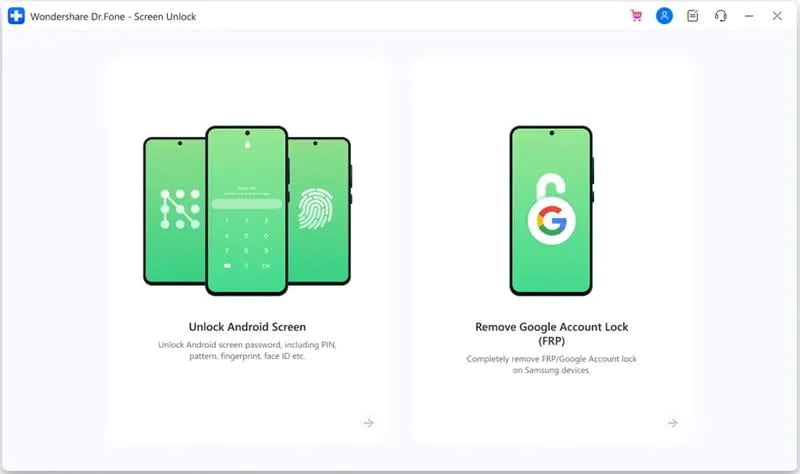

En esta página, haz clic en el icono "Oppo". Hay varias marcas de teléfono para elegir; no te equivoques, de lo contrario, el resto del proceso no funcionará bien.

Paso 3. Desbloquear Oppo
Después de eso, verás los pasos específicos para desbloquear tu Oppo como se muestra en las siguientes imágenes.



Una vez que el progreso de desbloqueo haya terminado, podrás acceder a tu dispositivo Android sin ninguna contraseña o patrón.
2: OPPO Password Unlock

La herramienta de desbloqueo de OPPO es un software gratuito que permite a los usuarios desbloquear dispositivos OPPO sin contraseña. La herramienta de desbloqueo de contraseña de OPPO puede evitar el bloqueo de pantalla, FRP, verificación de Google, DIAG y ADB. Funciona para todos los teléfonos inteligentes OPPO. Es la mejor herramienta para aquellos que olvidaron la contraseña de bloqueo de pantalla de su teléfono. Con la herramienta de desbloqueo OPPO, no tiene que completar pasos complejos, y el método para desbloquear dispositivos es simple. Como usuario de OPPO, debes ser consciente del hecho de que OPPO no permite cambios de contraseña con un restablecimiento de fábrica.
Sólo se puede restablecer la contraseña con la herramienta de desbloqueo de contraseña OPPO después de un restablecimiento de fábrica. Esta herramienta es compatible con todas las versiones de Windows y es una solución para muchos problemas de teléfonos inteligentes OPPO. Se puede utilizar para restablecer el hardware de tu teléfono y borrar todos los datos y configuraciones. Cuenta con una interfaz de usuario sencilla y fácil de usar, y se puede obtener sin costo. Aquí están los pasos para eliminar la pantalla de bloqueo OPPO con la contraseña OPPO desbloquear el programa.
- Descarga e instala la herramienta de desbloqueo de OPPO. Ejecuta la aplicación y apaga tu smartphone. Selecciona OPPO de la lista de marcas y determina el conjunto de chips de tu dispositivo. Puede ser MTK o Qualcomm.
- Para el conjunto de chips MTK (MediaTek), todo lo que necesitas hacer es establecer tu dirección MAC desde las opciones del adaptador de red e iniciar el proceso de desbloqueo.
- Para el conjunto de chips Qualcomm, selecciona el modelo de tu dispositivo y haz clic en la pestaña "Servicio" para activar el modo DIAG.
- Inicia el proceso de desbloqueo del dispositivo. Una vez finalizado, tu dispositivo arrancará automáticamente y formateará todos los datos. No habrá bloqueo de pantalla ni bloqueo FRP.
3: iToolab - UnlockGo

Si tienes el hábito de cambiar tu teléfono inteligente OPPO con frecuencia, entonces es fácil olvidar tu contraseña. Cambiar la contraseña de tu teléfono no es un problema, pero una vez que la olvidas, las cosas pueden ponerse problemáticas. Sin la contraseña de tu teléfono, es posible que puedas llamar a otros, pero no podrás desbloquear tu dispositivo, usar las redes sociales o usar cualquier aplicación en tu teléfono. Aunque parezca un problema de errores, puedes solucionarlo fácilmente utilizando las herramientas adecuadas. En lugar de intentar desbloquear tu dispositivo OPPO bloqueado utilizando varios métodos inseguros, puedes utilizar iToolab - UnlockGo para eliminar su bloqueo de pantalla.
iToolab - UnlockGo es una sencilla herramienta de eliminación de patrones OPPO que permite a los usuarios desbloquear contraseñas de privacidad y bloqueos de pantalla de sus smartphones OPPO. La única razón para no utilizar esta herramienta para el desbloqueo de pantalla OPPO es que puedes perder todos tus datos. Aunque la eliminación de pantalla de bloqueo sin pérdida de datos está disponible en UnlockGo sólo funciona para dispositivos Samsung anteriores. Para los usuarios de OPPO, olvidar la contraseña de su teléfono significa perder todos sus datos para desbloquear su dispositivo. Aquí están los pasos para desbloquear teléfonos OPPO utilizando iToolab - UnlockGo.
- Instala y ejecuta iToolab - UnlockGo (Android) en tu PC y haz clic en "Desbloquear pantalla de bloqueo" en la interfaz principal.
- Selecciona la marca de tu dispositivo en la lista desplegable. En tu caso, selecciona "OPPO" y haz clic en el botón "Desbloquear".
- Si tu dispositivo tiene botón de inicio, pulsa a la vez las teclas inicio + subir volumen + encendido" para entrar en modo "Recuperación". Si tu dispositivo no tiene botón de inicio, pulsa las teclas bajar volumen + encendido para entrar en modo recuperación.
- Una vez que habilites el modo de recuperación, iToolab - UnlockGo iniciará la eliminación del bloqueo de pantalla en tu dispositivo OPPO. Recibirás una notificación una vez que finalice el desbloqueo. Reinicia tu dispositivo y entra sin contraseña.
Parte 2. ¿Es Dr.Fone - Desbloqueo de pantalla perjudicial para mi teléfono OPPO?
Dr.Fone - Desbloqueo de Pantalla es la herramienta más segura y eficiente para desbloquear tu dispositivo OPPO sin contraseña. Sólo elimina la pantalla de bloqueo y no afecta a la seguridad de tu dispositivo. Una de las ventajas de usar Dr.Fone es que salva la garantía de tu teléfono. Cuando desbloqueas teléfonos OPPO con Dr.Fone, no necesitas tu contraseña de Google o un restablecimiento de fábrica. Dr.Fone también te da la opción de hacer una copia de seguridad de tus datos y puedes usarlo para reparar problemas de software en tu dispositivo, como pantalla atascada, problemas de volumen o lag del dispositivo.

Dr.Fone - Desbloqueo de Pantalla (Android)
Una de las mejores herramientas de desbloqueo de contraseña de Oppo para resolver sus bloqueos de pantalla Oppo.
- Elimina todos los bloqueos de pantalla de Android (PIN/patrón/huellas dactilares/identificación facial) en minutos.
- Evita el bloqueo FRP de Samsung sin PIN ni cuenta de Google.
- Todo el mundo puede utilizar la pantalla de bloqueo sin ningún conocimiento técnico.
- Proporciona soluciones específicas de eliminación que prometen un buen porcentaje de éxito.
Conclusión
Estas son las tres mejores herramientas para desbloquear tu smartphone OPPO. Cada una de estas herramientas puede desbloquear el teléfono sin contraseña. Si queremos elegir la mejor herramienta de desbloqueo de contraseña OPPO, Dr.Fone - Desbloquear pantalla es mejor que los otros dos por varias razones. Con esta herramienta, tienes una interfaz de usuario sencilla y un procedimiento fácil de seguir para desbloquear tu dispositivo. La herramienta te guía para completar cada paso, y puedes desbloquear tu smartphone OPPO en cinco minutos Y además, no tienes que preocuparte por perder la garantía de tu teléfono. Dr.Fone es una solución integral para los problemas de Android.

















Paula Hernández
staff Editor